经常会遇到有用户反映,在使用Windows10系统的过程中,离开电脑一段时间,电脑就会自动进入到睡眠的情况,正常情况下,我们敲击键盘鼠标或者按主机关机键可以唤醒电脑,但是就是有些用户出现了无法唤醒电脑的情况,只能通过重启电脑重新开机。本人在之前第一次,排查了很久之后没有找到原因,重新安装系统解决了睡眠无法唤醒电脑问题,正好这次自己也遇到了这个问题,通过反复测试设置解决了问题,结果是Intel Management Engine Interface导致的问题,下面装机之家分享一下Win10系统下电脑休眠或睡眠无法唤醒屏幕黑屏打不开的解决方法。
睡眠无法唤醒屏幕的解决步骤:
1、以Win10为例,我们右键“此电脑”,点击“管理”,如下图所示。
2、我们点击左侧栏“设备管理器”,在右侧窗口中,我们展开“系统设备”,找到“Intel(R)Management Engine Interface”并右键点击,点击“属性”,如下图所示。
3、取消勾选“允许计算机关闭此设备以节约电源”,点击“确定”,就可以解决Windows10睡眠后无法唤醒屏幕黑屏打不开的情况,如下图所示。
4、我们测试一下,是否成功了,如果没有成功,我们还可以尝试一下将“Intel(R)Management Engine Interface”右键“禁用设备”,将其禁用掉即可解决。
注意:绝大数都是因为“Intel(R)Management Engine Interface”导致的问题,我们使用了以上的方法解决了Win10系统下电脑休眠或睡眠无法唤醒屏幕黑屏打不开的问题,但是呢,出现这个问题的可能性太多,我在网上看了相关问题,有些用户将独立显卡驱动重新安装解决了,先将显卡驱动卸载,然后去官网下载显卡驱动并安装,也可以尝试换其它驱动版本来安装。
还有笔记本电脑出现睡眠无法唤醒屏幕黑屏打不开这个问题,某网友是这样奇葩解决的,如下图。
以上就是装机之家分享的Win10系统下电脑休眠或睡眠无法唤醒屏幕黑屏打不开的解决方法,如果您也遇到了这个问题,不妨通过以上的方法来解决吧,当然如果以上的方法不行,就尝试最直接的方法,那就是重新安装系统。
更多推荐
Linux电脑睡眠后黑屏打不开,Win10系统下电脑休眠或睡眠无法唤醒屏幕黑屏打不开的解决方法...

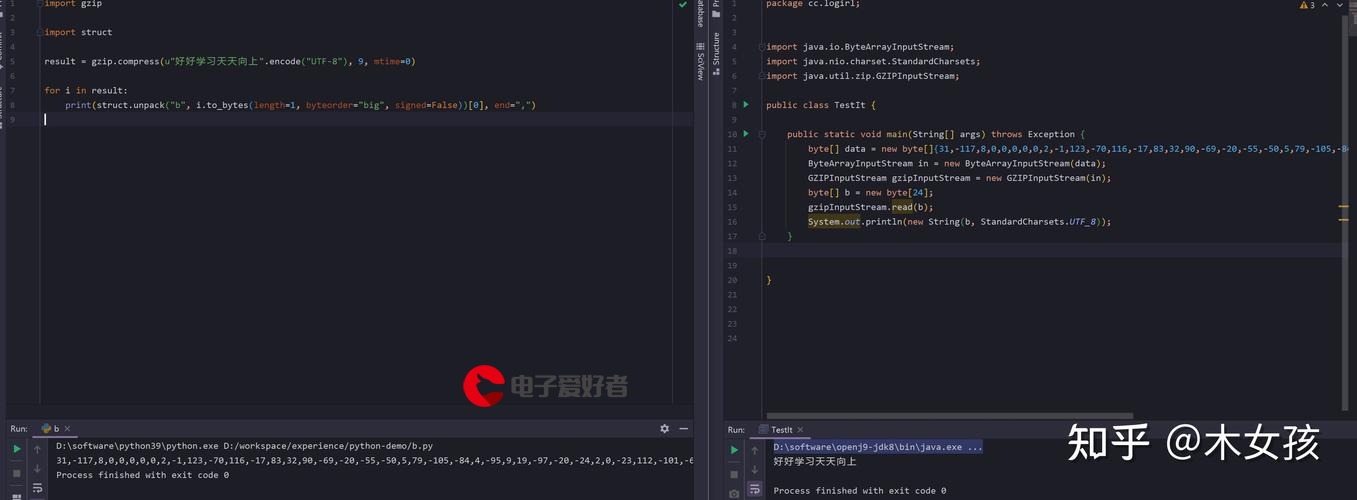
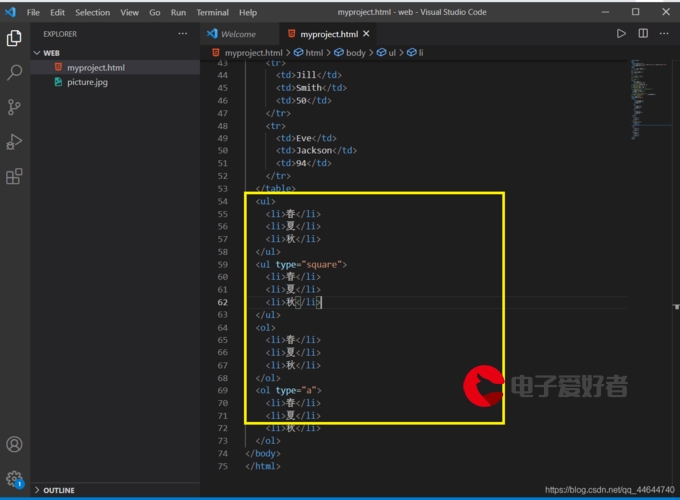
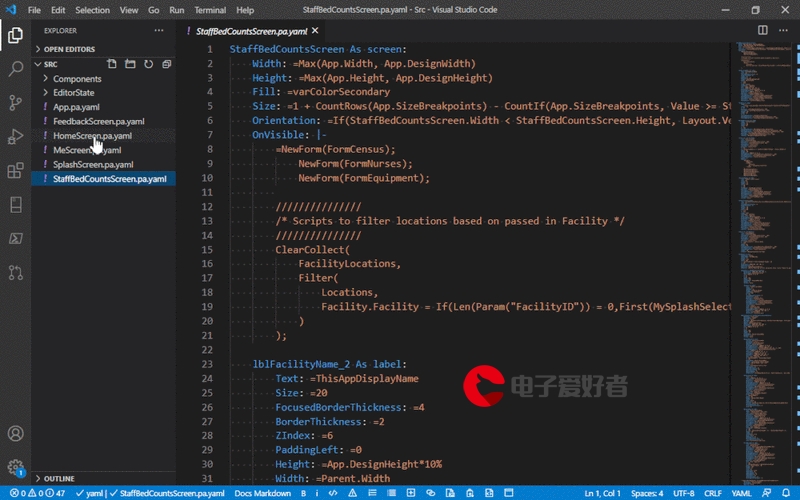







发布评论